Ajouter manuellement des réservations dans Wix Hôtels
2 min
Important :
Cet article fait référence à l'appli originale Wix Hôtels. Si vous utilisez le nouveau Wix Hôtels by HotelRunner, lisez cet article. Découvrez comment vérifier quelle version de Wix Hôtels vous utilisez.
Wix Hôtels vous permet d'ajouter manuellement les réservations reçues hors ligne (téléphone, e-mail, etc.).
Vous pouvez également mettre à jour le statut d'une réservation lorsque vos clients se sont enregistrés ou sont absents.
Pour ajouter manuellement des réservations :
- Accédez à votre tableau de bord.
- Cliquez sur l'onglet Hotels.
- Cliquez sur l'onglet Réservations .
- Cliquez sur Nouvelle réservation.
- Cliquez sur le menu déroulant Statut de la réservation et sélectionnez un type de réservation.
- Réservé : Cette réservation permet de réserver une chambre.
- Enregistrés: Les invités se sont enregistrés.
- Point de vente : Les invités sont au courant du paiement.
- Non disponible : Cette chambre n'est pas disponible.
- Saisissez les détails de la réservation (enregistrement, paiement, etc.)
- Saisissez les coordonnées de la personne (nom, prénom, numéro de téléphone, etc.). Remarque: les détails du paiement s'afficheront après avoir sélectionné votre chambre et votre type de chambre.
- Cliquez sur Sauvegarder.
Remarque :
Pour accepter les paiements pour les réservations manuelles, vous devez disposer d'un lecteur de paiement qui accepte les paiements hors ligne. Une fois que votre client a payé la réservation, vous pouvez mettre à jour le statut de la réservation et les notes.
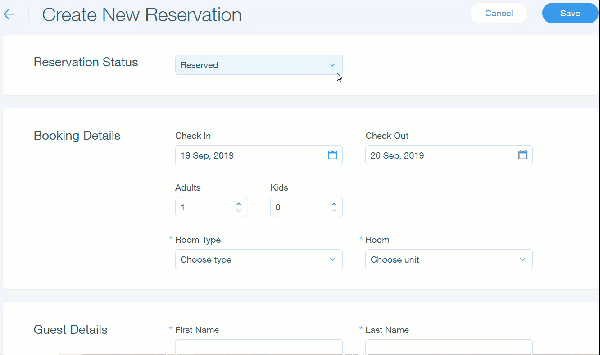
Suggestion :
Vous pouvez également ajouter manuellement une réservation en sélectionnant des dates sur l'agenda et en cliquant sur Créer une réservation.